Ogranicz ilość miejsca na dysku używanego przez kosz w systemie Windows 10
Jeśli zawsze masz problem z przestrzenią dyskową, możesz zrobić kilka rzeczy, aby zmniejszyć konieczność konserwacji, sprawdzając każdy zakamarek, aby usunąć elementy. Jednym z często, ale często zapomnianych miejsc jest Kosz. Przyjrzeliśmy się temu wcześniej w systemie Windows 7. Prawdę mówiąc, niewiele się zmieniło, więc tutaj jest kurs aktualizujący.
Zmniejsz ilość miejsca używanego przez kosz
Kliknij prawym przyciskiem myszy Kosz na pulpicie Windows, a następnie kliknij polecenie Właściwości.

Wybierz pole " Dostosuj ", a następnie wpisz ilość miejsca na dysku, którego chcesz użyć. Na poniższym zrzucie ekranu mój Kosz zużywa 6103 MB miejsca na dysku, czyli ponad 6 GB miejsca. Mogłem przeciąć to na pół, zachowując znaczną ilość miejsca na pliki, które potrzebuję.
Druga opcja pozwala usuwać pliki natychmiast, bez ostrzeżenia. Ostrożnie, gdy go używamy, wszyscy usunęliśmy coś, co znowu potrzebowaliśmy. Kosz bez względu na jego nazwę jest tymczasowym miejscem przechowywania nieużywanych plików, więc używaj go odpowiednio.

Inną dostępną opcją, gdy chcesz pozbyć się pojedynczych plików na stałe, bez wysyłania ich do kosza, jest polecenie Shift + Delete . Jest trochę bardziej subtelny, ale ut pozwala wiedzieć, co robisz.

Jeśli kosza nie widać na pulpicie, kliknij przycisk Start, a następnie wpisz: pokaż ikony na pulpicie i naciśnij Enter. Odznacz Kosz, a następnie sprawdź ponownie i kliknij OK.
Aby uzyskać więcej informacji na temat tradycyjnych elementów pulpitu, przeczytaj nasz artykuł na temat dodawania lub usuwania ikon na pulpicie w systemie Windows 10.

Lub naciśnij klawisz Windows + R, a następnie wpisz: shell: RecycleBinFolder, a następnie naciśnij Enter.

Teraz, gdy otworzy się folder Kosz, kliknij prawym przyciskiem myszy wewnątrz folderu, wybierz Właściwości i dostosuj spacje, jak pokazano powyżej.

Zapoznaj się z naszym artykułem, aby uzyskać dodatkowe instrukcje dotyczące zwalniania miejsca na dysku przy użyciu nowoczesnych ustawień w systemie Windows 10. Lub, jeśli uaktualniono system Windows 7 do systemu Windows 10 lub wykonałeś poważną aktualizację, taką jak listopadowa aktualizacja, przeczytaj, jak odzyskać pamięć do 20 GB miejsca.
Sprawdź także nasz drugi artykuł na temat zwiększania miejsca na dysku, usuwając stare punkty przywracania systemu.



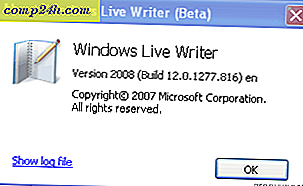
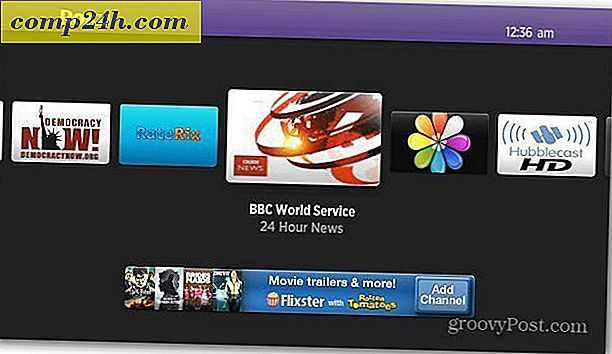

![Zespół Google znajduje kreatywny sposób, by pokazać swoje nowe logo [groovynews]](http://comp24h.com/img/news/286/google-team-finds-creative-way-show-off-their-new-logo.png)
